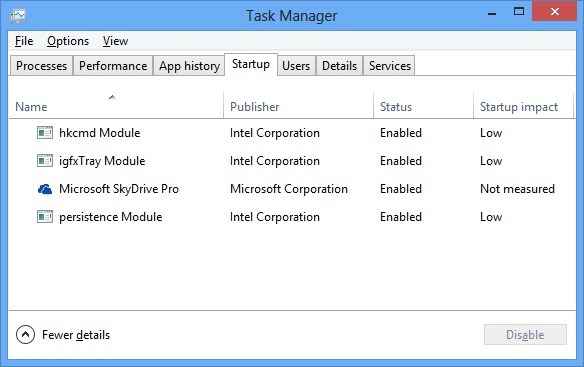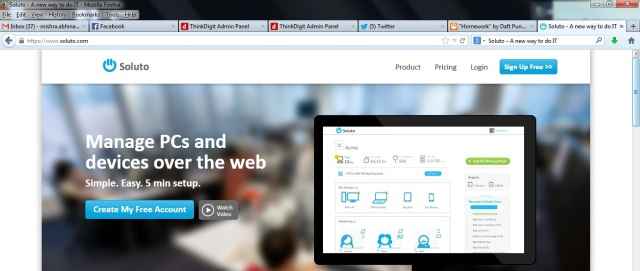हम आपको ऐसे कुछ टिप्स और ट्रिक्स के बारे में बता रहे हैं जिन्हें फॉलो कर के आप अपने PC की परफॉरमेंस सुधार सकते हैं.
अगर आप आपने PC की परफॉरमेंस सुधारना चाहते हैं तो इन टिप्स और ट्रिक्स को अपना सकते हैं.
बूस्ट विंडोज़ स्टार्टअप
विंडोज़ 8 के लॉन्च को लोगों से मिली-जुली प्रतिक्रियाएं मिली हैं. जबकि इसका आकर्षित लेआउट और स्वाभाविक UI इसे एक फ्रेश फील देता है. कभी-कभी यह विंडोज़ 7 के मुकाबले में भद्दी कार की तरह लगती है. लेकिन अफ़सोस, समय के साथ बदलना पड़ता है.
विंडोज़ 8 की एक ख़ास बात फास्टर बूट टाइम भी है. हालाँकि, यह ऑपरेटिंग सिस्टम कुछ ट्वीक्स को अपना कर PC के स्टार्ट-अप टाइम में सुधार कर सकता है. टेबलेट्स और स्मार्टफोंस की तरह इस स्टेप पर भी भरोसा करना होगा. हालाँकि, अगर आप ऐसे यूज़र हैं जोहर रोज़ एक फ्रेश स्टार्ट के लिए कंप्यूटर को शट डाउन करना पसंद करते हैं तो आप अपने स्टार्ट-अप टाइम में सुधार करने के लिए इन स्टेप्स को फॉलो कर सकते हैं. इनमें से कुछ तरीके विंडोज़ 7 में भी इस्तेमाल किए जा सकते हैं.
Windows' new start up tab
क्लीन बूट करें
यह ध्यान देना उपयोगी होगा कि विंडोज़ 8 में विंडोज़ स्टार्टअप प्रोग्राम यूटिलिटी को टास्क मैनेजर में शिफ्ट कर दिया गया है. टास्क मैनेजर को खोलें और स्टार्टअप टैब को मूव करें. इसके बाद विंडोज़ स्टार करते समय जिन ऐप्स को आप खोलना नहीं चाहते हैं उन्हें डीसिलेक्ट करें. विंडोज़ 7 यूज़र्स सिस्टम कॉन्फिगरेशन मेनू [विंडोज़ R, टाइप msconfig] पर जाकर यह विकल्प चुन सकते हैं.
एनीमेशंस को डिसेबल करें
अगर आप अपनी विंडोज़ इंटरफ़ेस में स्मूथ ट्रांसीशंस और इफेक्ट्स से अधिक जुड़े हुए नहीं हैं, तो विंडोज़ X शोर्टकट इस्तेमाल करें और सिस्टम मेनू चुनें. सिस्टम विंडो में बाएँ पैनल पर एडवांस सिस्टम सेटिंग्स पर क्लिक करें और एडवांस्ड टैब में परफॉरमेंस सेटिंग्स एक्सेस करें. जो इफेक्ट्स आपको व्यर्थ लगते हैं उन्हें डिसेबल करें. विंडोज़ 7 में क्लासिक मॉड पर स्विच करके एरो को डिसेबल करें. विंडोज़ 8 यूज़र्स के पास हाई कंट्रास विकल्प मौजूद है. स्टार्ट स्क्रीन और पासवर्ड को डिसेबल करने पर भी स्टार्ट-अप टाइम को बूस्ट करने में मदद मिलती है. यूज़र अकाउंट मेनू पर जाएँ [विंडोज़ R, टाइप netplwiz] और “यूज़र्स मस्ट एंटर अ यूज़रनेम और पासवर्ड विकल्प” को अनचेक करें.
Saluto – A new way to do IT
विंडोज़ रजिस्ट्री ट्वीक
कुछ विंडोज़ प्रोसेस हैं जो आपके स्टार्ट-अप को धीमा कर देते हैं. एक आसान विंडोज़ रजिस्टरी ट्वीक से इसमें कर सकते हैं सुधार:
[HKEY_CURRENT_USERControl
PanelDesktop]
“AutoEndTasks”=”1”
“HungAppTimeout”=”1000”
“MenuShowDelay”=”8”
“WaitToKillAppTimeout”=”
2000”
“LowLevelHooks-
Timeout”=”1000”
[HKEY_CURRENT_USERControl
PanelMouse]
“MouseHoverTime”=”8”
[HKEY_LOCAL_MACHINESYSTEMCurrentControlSetControl]
“WaitToKillService-
Timeout”=”2000”
इसे अपने नोटपेड पर टाइप करें और speedystartup.reg; की तर सेव करें. फाइल को रन कर के अपना सिस्टम रिस्टार्ट करें.
सॉफ्टवेयर सोल्यूशन
वैसे तो बहुत से ऑनलाइन सिंपल डाउनलोड और यूज़ सॉफ्टवेयर विकल्प मौजूद हैं. सोल्यूटो आपके सिस्टम में एरर देखेने के लिए एक अच्छा विकल्प है. इसके ज़रिए आप ऐसे एप्लिकेशंस के बारे में जान सकते हैं जिससे आपकी परफॉरमेंस में बाधा आती है. इससे आपको अन्वि स्टार्टअप बूस्टर के साथ फॉलो-अप करने में मदद मिलेगी.
अन्वि स्टार्टअप बूस्टर काफी सुविधाजनक और यूज़र फ्रेंडली है. यह केवल 12MB का फीले है जिसे आसानी से डाउनलोड किया जा सकता है और यह सिस्टम में हल्का भी रहता है. स्टार्टअप में, यह आपको आपका कर्रेंट स्टार्ट-अप टाइम दिखता है और ऐसे बदलावों के सुझाव देता है जो कि इसे हल्का बना सकें. अन्वि की एक अच्छी बात यह है कि इसमें आसान रिस्टोर विकल्प मौजूद है. यह ऐसे logo के लिए काफी अच्छा और आसान है जो टेक्नोलॉजी के साथ असुविधाजनक हैं.
मैनेज फ़ॉन्ट्स
डिजिटल युग की शुरुआत के बाद से, विंडोज़ स्टार्टअप पर फोंट लोड करके बूट समय को धीमा कर दिया है. असल में ऐसे बहुत कम फ़ॉन्ट्स होते हैं जिनका आप इस्तेमाल करते हैं. ऐसी समस्याओं से बचने का सबसे अच्छा तरीका यह होता है कि फ़ॉन्ट्स को हैंडल करने के लिए फॉन्ट मैनेजर डाउनलोड किया जाए. इस तरह सभी लिस्टेड फ़ॉन्ट्स फॉन्ट मैनेजर में उपलब्ध होंगे. इस तरह जब चाहे आप इन्हें वापिस पा सकते हैं और स्टार्टअप के समय विंडोज़ इन्हें लोड नहीं करेगी. NexusFont फॉन्ट व्यूवर का भी इस्तेमाल किया जा सकता है.
अगर पहले से ही अपग्रेड किया है तो!
अगर आपका सॉफ्टवेयर और सेटिंग सब ठीक है तो अपने हार्डवेयर की जाँच करें. अगर आपका सिस्टम विंडोज़ 8 मिनिमम सिस्टम आवश्यकताओं के साथ कंफिगर है तो यह आपकी समस्या है.
हम सलाह देते हैं:
प्रोसेसर – Intel Core 2 Duo या AMD Athlon X2 से कम कोई प्रोसेसर नहीं
ग्राफ़िक्स – डेडिकेटेड GPU: AMD Radeon HD 2000 सीरीज़; NVIDIA GeForce 8 सीरीज़ या अधिक; इन्टीग्रेटेड GPU: AMD Radeon HD 3200, NVIDIA GeForce 9400, Intel HD ग्राफ़िक्स या अधिक
रैम – 2GB (32-bit) या 4GB (64-bit)
हार्ड ड्राइव – अगर संभव हो, एक सॉलिड-स्टेट हार्ड ड्राइव हमेशा अच्छा विकल्प होती है. इसके अलावा, 320 GB 5400rpm हार्ड ड्राइव पर्याप्त है.
Agent 001
I have a keyboard and I'm not afraid to use it, because I have a license to quill. View Full Profile